UbuntuまたはLinuxMintにDiscordをインストールしたい場合は、良い関係にあります。この特定のメッセージングプラットフォームは、無料であるという理由と、非常に優れているという2つの理由から、世界中で人気が高まっています。
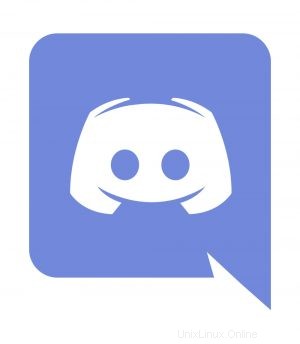
この投稿では、公式のSnapアプリを使用してUbuntu 18.04 LTS、Ubuntu 20.04 LTS、およびそれ以降のバージョンにDiscordをインストールする方法を紹介します。
そして、Snapアプリがあなたのものではない場合はどうなりますか?心配ない;また、ターミナルアプリとコピーして貼り付けることができるいくつかのコマンドを使用して公式のDiscordLinuxをインストールする方法も示します。
LinuxデスクトップにDiscordをインストールする方法に関係なく、WindowsおよびmacOSユーザーと同じアプリを入手でき、すべて同じ機能を備えています。
Discord for Linuxを使用すると、次のことができます。
- アカウントを作成する
- 独自のDiscordチャンネルまたはサーバーを作成する
- パブリック/プライベートチャネルに参加する
- メッセージ、GIF、メディアを送信する
- オーディオチャット
さらに、もっとたくさん!
Discord:それは何で、なぜ人気があるのですか?
Discordは、それ自体を「ゲーマー向けのオールインワンの音声およびテキストチャットであり、無料で安全であり、デスクトップと電話の両方で機能する」と説明しています。しかし、それはあなたがゲームではないということを先延ばしにしてください。このサービスは、ゲーマー以外の人にもますます人気があります。実際、私がメンバーになっているすべてのDiscordチャンネルは、ゲームとは何の関係もありません。
Discordの使い方がとても楽しい理由の1つは、信じられないほどということです。 簡単です。あなたとあなたの友人のためのプライベートDiscordサーバーの作成から、パブリックで人気のあるチャンネルへの参加まで。チャットボットの追加から、リアルタイムオーディオでの他のユーザーとのチャットまで、このサービスがすべてのステップをガイドします。
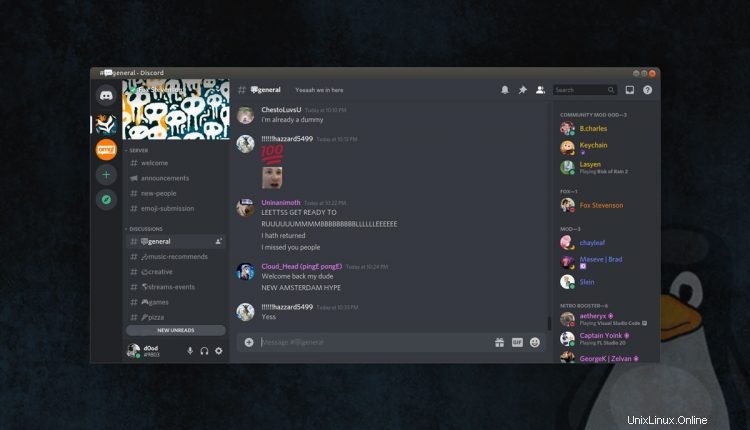
メッセージングサービスは、あなたがその上で話すことができる人々と同じくらい良いだけであり、この分野では不和が切り札になります。公式のデスクトップLinuxアプリと、Windows、macOS、Android、iOS用のアプリがあります。 Webブラウザで使用したい場合は、DiscordWebクライアントもあります。
不和も無料です—少なくとも今のところは。同社によれば、将来的には、WeChatやその他のプラットフォームと同様に、ステッカーパックなどのオプションのリアルマネーエクストラが導入される可能性があります。しかし、そのコア機能は、100%自由にごちそうできる真のビュッフェです!
1。 DiscordをSnapアプリとしてインストールする
DiscordのLinuxアプリはElectronベースです(他のシステムと同じです)。それにもかかわらず、アプリはGNOMEShellデスクトップUbuntuユーザーとうまく統合されます。小さなオプションセットを備えたステータストレイインジケーターがあり、ネイティブデスクトップ通知を配信できます。
アプリをDiscordWebサイトからダウンロードするか、SnapStoreからインストールします。
スナップストアでの不和
多くのElectronアプリと同様に、DiscordforLinuxは64ビットのみです。 Ubuntu 18.04 LTSの32ビットバージョンを実行している場合、それをインストールすることはできません。 32ビットシステムと64ビットシステムのどちらを使用しているかを確認するには? システム設定>詳細に移動します 見つけるために。
または、CLIを使用する場合は、次のコマンドを実行してDiscordSnapアプリをインストールできます。
sudo snap install discord
Discordを新しいバージョンにアップデートするために必要なのは…何もありません。スナップアプリは、コンピューターを使用するとバックグラウンドで自動的に更新されます。
2。ターミナルからDiscordLinuxアプリをインストールする
スナップは、このメッセージングサービスをシステムにインストールする最も簡単な方法ですが、それが唯一の方法ではありません。必要に応じて、コマンドラインとバイナリパッケージを使用して、Ubuntu、Linux Mint、エレメンタリーOS、または別のディストリビューションにDiscordをインストールできます。
まず、Ubuntuにプリインストールされているwgetを使用してDiscordforLinuxをダウンロードします。
wget https://dl.discordapp.net/apps/linux/0.0.14/discord-0.0.15.deb
ダウンロードが完了したら、このコマンドを実行して、aptを使用してDiscordLinuxアプリをインストールできます。
sudo apt install ./discord-0.0.15.deb
最後に、アプリを起動するには、アプリケーションランチャーを開き、紫色の「Discord」アイコンを見つけます。
アプリを使用するだけで、将来的にDiscordを更新できます。クライアントは更新を自動的にチェックしてダウンロードし、更新をインストールする準備ができたらアプリを再起動するように求めます。